クイック スタート: Bicep を使用して Azure Functions リソースを作成してデプロイする
この記事では、Azure Functions と Bicep を使用して、Azure に関数アプリと関連リソースを作成します。 関数アプリは、関数コード実行の実行コンテキストを提供します。
このクイックスタートを完了すると、ご利用の Azure アカウントでわずかな (数セント未満の) コストが発生します。
Bicep は、宣言型の構文を使用して Azure リソースをデプロイするドメイン固有言語 (DSL) です。 簡潔な構文、信頼性の高いタイプ セーフ、およびコードの再利用のサポートが提供されます。 Bicep により、Azure のコード ソリューションとしてのインフラストラクチャに最適な作成エクスペリエンスが実現します。
関数アプリを作成したら、そのアプリに Azure Functions プロジェクト コードをデプロイできます。
前提条件
Azure アカウント
開始する前に、アクティブなサブスクリプションを含む Azure アカウントが必要です。 無料でアカウントを作成できます。
Bicep ファイルを確認する
このクイックスタートで使用される Bicep ファイルは、Azure クイックスタート テンプレートからのものです。
@description('The name of the function app that you wish to create.')
param appName string = 'fnapp${uniqueString(resourceGroup().id)}'
@description('Storage Account type')
@allowed([
'Standard_LRS'
'Standard_GRS'
'Standard_RAGRS'
])
param storageAccountType string = 'Standard_LRS'
@description('Location for all resources.')
param location string = resourceGroup().location
@description('Location for Application Insights')
param appInsightsLocation string
@description('The language worker runtime to load in the function app.')
@allowed([
'node'
'dotnet'
'java'
])
param runtime string = 'node'
var functionAppName = appName
var hostingPlanName = appName
var applicationInsightsName = appName
var storageAccountName = '${uniqueString(resourceGroup().id)}azfunctions'
var functionWorkerRuntime = runtime
resource storageAccount 'Microsoft.Storage/storageAccounts@2022-05-01' = {
name: storageAccountName
location: location
sku: {
name: storageAccountType
}
kind: 'Storage'
properties: {
supportsHttpsTrafficOnly: true
defaultToOAuthAuthentication: true
}
}
resource hostingPlan 'Microsoft.Web/serverfarms@2021-03-01' = {
name: hostingPlanName
location: location
sku: {
name: 'Y1'
tier: 'Dynamic'
}
properties: {}
}
resource functionApp 'Microsoft.Web/sites@2021-03-01' = {
name: functionAppName
location: location
kind: 'functionapp'
identity: {
type: 'SystemAssigned'
}
properties: {
serverFarmId: hostingPlan.id
siteConfig: {
appSettings: [
{
name: 'AzureWebJobsStorage'
value: 'DefaultEndpointsProtocol=https;AccountName=${storageAccountName};EndpointSuffix=${environment().suffixes.storage};AccountKey=${storageAccount.listKeys().keys[0].value}'
}
{
name: 'WEBSITE_CONTENTAZUREFILECONNECTIONSTRING'
value: 'DefaultEndpointsProtocol=https;AccountName=${storageAccountName};EndpointSuffix=${environment().suffixes.storage};AccountKey=${storageAccount.listKeys().keys[0].value}'
}
{
name: 'WEBSITE_CONTENTSHARE'
value: toLower(functionAppName)
}
{
name: 'FUNCTIONS_EXTENSION_VERSION'
value: '~4'
}
{
name: 'WEBSITE_NODE_DEFAULT_VERSION'
value: '~14'
}
{
name: 'APPINSIGHTS_INSTRUMENTATIONKEY'
value: applicationInsights.properties.InstrumentationKey
}
{
name: 'FUNCTIONS_WORKER_RUNTIME'
value: functionWorkerRuntime
}
]
ftpsState: 'FtpsOnly'
minTlsVersion: '1.2'
}
httpsOnly: true
}
}
resource applicationInsights 'Microsoft.Insights/components@2020-02-02' = {
name: applicationInsightsName
location: appInsightsLocation
kind: 'web'
properties: {
Application_Type: 'web'
Request_Source: 'rest'
}
}
この Bicep ファイルでは、次の 4 つの Azure リソースが作成されます。
- Microsoft.Storage/storageAccounts: Functions に必要な Azure Storage アカウントを作成します。
- Microsoft.Web/serverfarms: 関数アプリ用のサーバーレス従量課金制ホスティング プランを作成します。
- Microsoft.Web/sites: 関数アプリを作成します。
- microsoft.insights/components: 監視用の Application Insights インスタンスを作成します。
重要
ストレージ アカウントは、アプリケーション コード自体を含む重要なアプリ データを格納するために使用されます。 他のアプリやユーザーからのアクセスをストレージ アカウントに制限する必要があります。
Bicep ファイルをデプロイする
Bicep ファイルを main.bicep としてローカル コンピューターに保存します。
Azure CLI または Azure PowerShell のどちらかを使用して Bicep ファイルをデプロイします。
az group create --name exampleRG --location eastus az deployment group create --resource-group exampleRG --template-file main.bicep --parameters appInsightsLocation=<app-location>注意
<app-location> を、Application Insights 用のリージョンに置き換えます。通常、これはリソース グループと同じです。
デプロイが完了すると、デプロイが成功したことを示すメッセージが表示されます。
デプロイの検証
Azure CLI または Azure PowerShell を使って、デプロイを検証します。
az resource list --resource-group exampleRG
関数アプリのウェルカム ページにアクセスする
前の検証ステップの出力を使って、関数アプリ用に作成された一意の名前を取得します。
ブラウザーを開き、次の URL を入力します: <https://<appName.azurewebsites.net>。 <\appName> は、関数アプリ用に作成された一意の名前に置き換えてください。
URL にアクセスすると、次のようなページが表示されます。
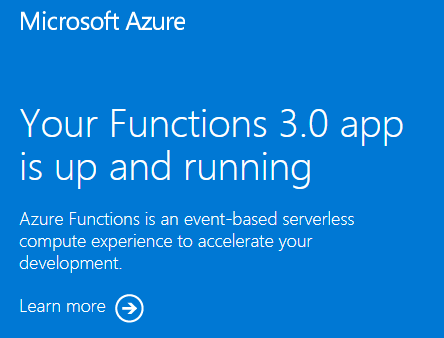
リソースをクリーンアップする
次の手順に進んで Azure Storage キュー出力バインディングを追加する場合、既存の作業をベースにするので、リソースはすべてそのままにしておいてください。
または、リソースがもう必要ない場合は、Azure CLI、PowerShell、または Azure portal を使ってリソース グループとそのリソースを削除します。
az group delete --name exampleRG
次のステップ
Azure に関数アプリ リソースを作成したので、次のいずれかのツールを使用して、既存のアプリにコードをデプロイできます。
フィードバック
以下は間もなく提供いたします。2024 年を通じて、コンテンツのフィードバック メカニズムとして GitHub の issue を段階的に廃止し、新しいフィードバック システムに置き換えます。 詳細については、「https://aka.ms/ContentUserFeedback」を参照してください。
フィードバックの送信と表示